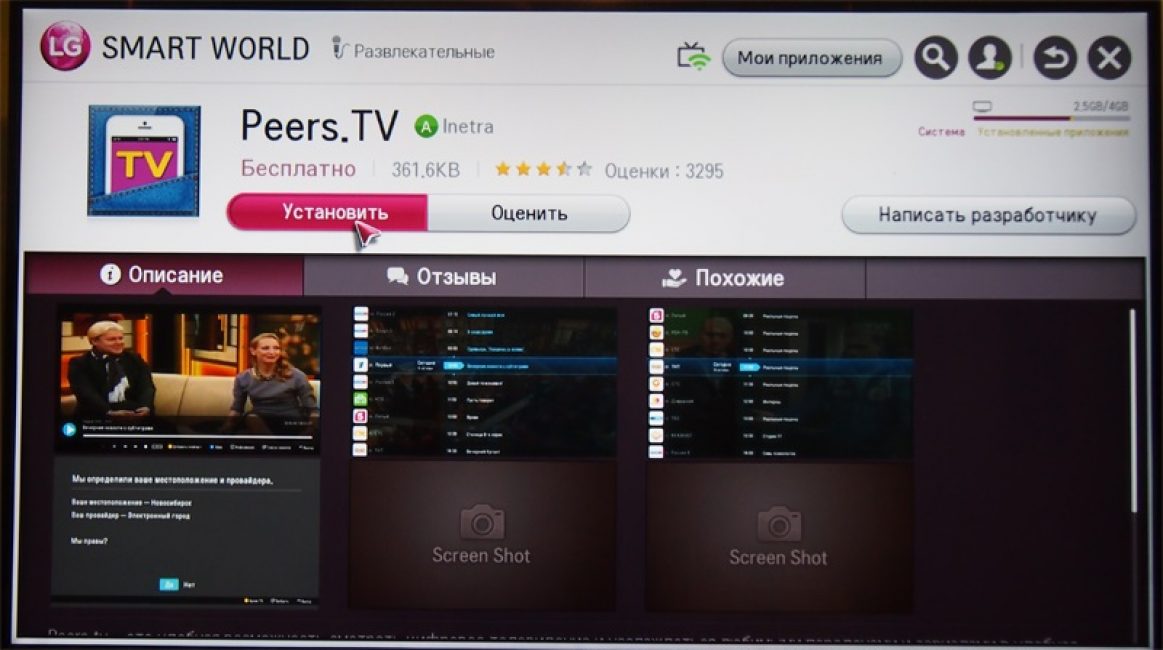Просмотр онлайн тв на смарт lg. Как устанавливать программы и игры на телевизор LG Smart TV? Создаем учетную запись LG. Как с телевизора Lg SMART TV удалить приложение
Приложение ForkPlayer для телевизоров LG, поддерживающих функцию Смарт ТВ, на сегодняшний день является чрезвычайно популярным среди пользователей. Это связано с тем, что через данный виджет вы получите доступ к огромному количеству телеканалов абсолютно бесплатно, а также сможете смотреть фильмы, видеозаписи и слушать музыку из интернета или любого устройства, которое подключено к телевизору или входит в домашнюю сеть.
В принципе, все это доступно и без приложения ForkPlayer. Данные возможности могут вам предоставить и другие программы, имеющиеся в телевизоре Smart TV изначально, или дополнительно скачанные и установленные. Однако для всего вышеперечисленного вам потребуется устанавливать сразу несколько программ. ForkPlayer же содержит в себе все эти возможности и вам не нужно будет переключаться с одного виджета на другой.
ForkPlayer 2.5 для Smart TV
На данный момент самой современной версией программы ForkPlayer является версия 2.5, которая была выпущена еще в 2014 году. В ближайшее время есть вероятность того, что будет выпущено обновление приложения, которое сделает работу с файлами, управление и установку виджета через смену DNS более простой и удобной для пользователя.
Раньше у большинства пользователей было установлено приложение ForkPlayer 2.0 для Смарт ТВ. По сравнению с ним в версии 2.5 добавилось следующее:
- Вы можете создавать вкладки, которые позволят вам сохранить информацию при выходе из программы. Для того чтобы они начали работать необходимо перейти в настройки и выбрать пункт «Начальная группа». Там следует включить возможность «Продолжать работу с того же места»;
- Во время поиска данных виден его процесс. Потому, если вы обнаружили нужный вам файл, вы можете остановить поиск, нажав кнопку Return;
- Вы можете настроить программу под себя, установить яркость, цвет и фоновое изображение;
- Более удобная панель навигации, которая позволяет вернуться в предыдущий раздел, нажав на определенную кнопку;
- При загрузке данных видна зеленая полоска , отображающая процесс загрузки.
Установка через смену DNS
На телевизорах от компании LG, поддерживающих функцию Смарт ТВ, можно несколькими способами и настройка через смену DNS – один из них. При этом следует учитывать год выпуска телевизора и его операционную систему. В зависимости от этих нюансов будет отличаться и инструкция по настройке.
Первый способ
Так, если вы обладаете телевизором Smart TV от компании LG, работающим на или Netcast, который был выпущен, начиная с 2010 года по сегодняшний день, инструкция по настройке через смену DNS будет следующей.
- Зайдите в меню телевизора на WebOS;
- Перейдите во вкладку, отвечающую за настройку подключения Смарт ТВ к сети интернет;
- Выберите пункт «Сервер ДНС»;
- В появившееся окошко введите один из указанных ниже адресов ДНС. При этом стоит учесть, что в зависимости от ДНС адреса будет запускаться определенная программа . Так, если вы введете 85.17.30.89, то запуститься сама программа ForkPlayer. Если же ввести ДНС адрес 217.79.190.156 – запуститься неофициальный магазин ForkStore, где будет и приложение.
- Если вы ввели ДНС 217.79.190.156, то в появившемся окне вам нужно будет перейти в раздел «Премиум». В нем вы сможете найти и запустить Россия Телевидение, Первый автомобильный, Радио или vTuner.

Второй способ
Если же вы обдаете телевизором LG Netcast Smart TV с операционной системой WebOS или Netcast версии 2.0, 3.0, 4.0 или 4.5, то процесс установки виджета через смену DNS будет следующий:

Для того чтобы работать с приложением было удобней, установите на свой компьютер, ноутбук или смартфон Remote ForkPlayer и активировать RemoteFork в настройках телевизора.

ДНС для LG Smart TV
Если вы решите устанавливать программу при помощи смены ДНС, то вы должны учитывать, что не каждый адрес может подойти для вас и вашей модели Smart TV. В целом же, для настройки корректной работы программы можно попробовать прописать следующие ДНС:
- 46.36.222.114;
- 46.36.218.194;
- 46.36.220.208;
- 5.101.118.43;
- 85.17.30.89.
Чтобы закрытые разделы, которые можно открыть только через замену ДНС, были более удобны при работе с ними, вы можете перейти в для Смарт ТВ и подключить RemoteFork. Также вам нужно будет установить программу Remote ForkPlayer на компьютер. Так работать с приложением будет намного удобней.

Установка с флешки
Установить ForkPlayer можно не только через смену DNS, но и с флешки, но при этом следует учитывать, что контент будет ограничен. Чтобы получить полный доступ , потребуется установить на компьютер или другое устройство Remote ForkPlayer и запустить его. При этом опцию Remote ForkPlayer необходимо будет запустить в настройках Smart TV.
Способ №1
Так, если вам нужно установить с флешки ForkPlayer виджет на телевизор LG с операционной системой WebOS, необходимо будет выполнить следующие действия:
- На самой флешке необходимо распаковать архив, скачанный с http://obovse.ru/forkplayer/lg_forkplayer.rar ;
- Войдите в собственный аккаунт на LG Smart TV;
- Подключите к телевизору флешку;
- Как только Смарт ТВ ее обнаружит, нажмите на пульте дистанционного управления кнопку с домиком и листайте вправо до тех пор, пока не найдете в списке Лаунчера виджет;
- Запустите приложение. Для полного доступа включите программу Remote ForkPlayer на компьютере и активируйте RemoteFork в телевизоре.

Способ №2
Если же ваш телевизор LG Smart TV обладает ОС Netсast и был выпущен в период с 2010 по 2013 год, необходимо действовать в соответствии с этой инструкцией:
- Распакуйте rar архив на флешке и подключите ее к LG Смарт ТВ, войдя в свой акаунт, как и в предыдущем варианте;
- После этого вам нужно будет перейти в «Мои приложения», которые расположены в правом углу снизу;
- Выберите раздел «Мои приложения на USB»;
- Запустите приложение, хранящееся на флешке;
- Чтобы получить полный доступ, необходимо установить и запустить на ноутбуке или другом устройстве Remote ForkPlayer, а также активировать опцию RemoteFork.
Если же телевизор с Смарт ТВ не видит ваше устройство, то попробуете отформатировать флешку или возьмите другую.
Все современные телевизоры этой марки работают на операционной системе LG Webos, в которой уже установлены такие популярные приложения и виджеты, как скайп, прогноз погоды, курс доллара и так далее. Так как у каждого пользователя имеются свои предпочтения, этот список можно корректировать.
Говоря простым языком , виджеты - это приложения, направленные на выполнение какого-то конкретного действия. С их помощью можно значительно расширить возможности телевизора. Раньше для просмотра цифрового телевидения от ростелекома или любого другого оператора, нужно было подключить услугу. Теперь же можно наслаждаться просмотром любимых телеканалов лишь установив нужное приложение.
Важно: не стоит бояться устанавливать большое их количество поскольку во внутренней памяти устройства хранится лишь его ярлык. Сама программа находится на виртуальных серверах разработчиков.
Скачивание, установка и удаление
Скачать приложения для телевизора LG Smart TV можно как с их официального магазина, который находится в меню (LG Apps TV), так и со стороннего ресурса . При этом стоит отметить, что скачанные из программы, могут нанести непоправимый вред устройству, вплоть до выхода его из строя.
Программы, находящиеся в официальном магазине фирмы, прошли тщательную проверку, поэтому они не опасны и 100% работоспособны. Тут же можно найти виджеты, позволяющие смотреть телевидение без подключения дополнительных услуг или установки антенны. Безусловным лидером в этой сфере является компания Ростелеком. Для телевизоров LG ею было разработано приложение «Забава», содержащее 120 цифровых каналов.

Способы установки виджетов
Установить TV приложение можно одним из следующих способов:
- загрузив с официального магазина;
- с флешки.
Установка виджета с LG Apps TV
После выбора, определенного виджета необходимо убедиться в том что он подходит для текущей версии Webos tv. Для этого зайдите в настройки вашего телевизора и, выбрав нужный пункт. Если программное обеспечение соответствует требуемому, можно переходить к установке виджета. Для этого нужно лишь нажать на кнопку «Установить» и подождать окончания процесса.
Установка приложения с USB флешки
Загрузить скаченные со стороннего ресурса приложения на телевизор с веб ОС можно лишь при наличии на нем специальной программы , например такой, как Simple Smart IPTV . Процесс установки виджетов с флешки будет следующим:
- Вставьте флешку в порт телевизора и активируйте My Apps.
- Нажмите на появившийся в верхнем правом углу значок и из открывшегося списка приложений выберите нужное.
После этого запустится процесс установки.

Как с телевизора Lg SMART TV удалить приложение
Несмотря на то что установленное приложение занимает минимум внутренней памяти телевизора, иногда их все же приходится удалять. Как правило, задумываться о том как удалить приложение пользователь начинает в тот момент когда все установленные виджеты не помещаются на одной странице. В данном случае удаление ускорит доступ к оставшимся программам.
Удалить их можно одним из трех способов:
- Зайдите в меню приложений и выберите то, которое нужно удалить. Тащите его в верхний правый угол до тех пор, пока не появится подсказка «Для удаления перетащите сюда».
- На странице приложений нажмите кнопку «Изменить». Она находится в верхнем правом углу. Выберите виджет, подлежащий удалению. Далее из возможного списка действий выберите «Удалить».
- Этот способ самый простой. Заключается он в перетаскивании ненужного виджета к кнопочке «Удалить», расположенной в нижнем правом углу.
Важно: приложение полностью исчезнет со страницы лишь после подтверждения удаления.
Как уже говорилось выше, без регистрации в системе веб ОС, установить какое-либо дополнительное приложение , будь то Skype, Zabava от Ростелекома или какое-то другое, не получится. Пройти регистрацию поможет приведенная ниже инструкция.

Инструкция по регистрации в системе Webos
Пройти регистрацию в системе довольно просто. Для этого нужно выполнить несколько пунктов:
- Вызовите меню настроек, нажав на соответствующую кнопку на пульте.
- Затем выберите «Быстро» – «Управление учетной записью » – «Создать учетную запись».
- В появившемся окне выберите все пункты и нажмите «Согласен».
- Далее укажите адрес электронной почты , который в дальнейшем будет использоваться в качестве логина, дату рождения и пароль.
- Подтвердите регистрацию, зайдя на почту.
Вот и все, регистрация пройдена. Теперь можно приступать к установке новых программ.
Заключение
Виджеты значительно расширяют возможности устройства. Так на телевизорах LG Smart TV, выпущенных после 2014 года, имеется возможность установки приложения компании Ростелеком - Забава. Оно позволяет смотреть до 120 каналов цифрового телевидения, предоставляемого компанией Ростелеком. Для использования возможности нужно лишь установить программу на телевизор и своевременно вносить за пользование ею ежемесячную плату.
Cообщить об ошибке
Битая ссылка на скачивание Файл не соответствует описанию Прочее

LG Smart Share – приложение, разработанное для получения доступа к файлам компьютера и передачи их на телевизор. Люди, купившие телевизоры компании LG могут наслаждаться просмотром фотографий и видео роликов на большом экране . К тому же появляется возможность запускать аудио файлы.

Доступ к компьютеру можно получить через LAN-интерфейс или Wi-Fi. Чтобы «расшарить» папку с файлами, требуется изменить настройки smart share. Достаточно указать каталог, а все остальное программа сделает в автоматическом режиме.
Системные требования
- CPU – 1.2 GHz;
- RAM – 256 Mb;
- ОС – Microsoft Windows 10 и ниже;
- Архитектурная разрядность – 32/64 bit;
- Дополнительно – подключение по ЛС.
Не имеет значения каким образом, будет подключен телевизор к компьютеру. Это может быть как Wi-Fi, так и LAN. Для быстрой обработки запросов, рекомендуется установить видеокарту с объемом памяти не менее 64 Mb.
Основные возможности
- Получение доступа к локальным дискам ПК;
- Работа с мультимедийными файлами;
- Доступ к съемным носителям;
- Создание библиотеки с кратким описанием файлов;
- Периодическое обновление приложения.
Преимущества
Smartshare увеличивает функциональные возможности lg smart tv. Поэтому пользователям рекомендуется ознакомиться с его достоинствами. Благодаря программе, пользователи могут настроить доступ к своему компьютеру. Таким образом, можно будет смотреть находящиеся на компьютере фотографии и презентации.
Если же хочется посмотреть ранее скачанные фильмы, можно также воспользоваться программой. Сначала нужно настроить шары, а потом подключится к этим папкам. После выбора фильма, изображение появится на экране телевизора. При этом качество картинки и звука не изменяется.
Еще одним преимуществом программы можно считать то, что она позволяет получить доступ к подключаемому через USB-порт устройству. Это удобно, если хочется посмотреть фотографии с фотоаппарата.
Важно отметить, что приложение Smartshare для ПК можно скачать бесплатно с веб-сайта lg. При этом интерфейс программы интуитивно понятен, а все пункты меню на русском языке. Таким образом, с программой справится даже новичок.
Недостатки
Приложение smartshare, разработанное для смарт тв, имеет несколько недостатков. Стандарты DLNA имеют разнообразную конфигурацию, для каждого телевизора следует устанавливать только рекомендуемое приложение. Таким образом, программы, предназначенные для тв lg, подходят только к этому телевизору.
При воспроизведении фильмов в HD качестве могут возникнуть проблемы, так как некоторые устройства не читают этот формат. Следует заметить, что файлы с большим расширением лучше всего передавать на экран телевизора посредством LAN.
Как скачать приложение
Чтобы начать скачивать программу для PC, рекомендуется перейти на официальный сайт LG, который расположен по адресу «http://www.lg.com/ru». После загрузки главной страницы , необходимо навести курсор мыши на раздел «Поддержка». В появившемся меню нужно будет выбрать раздел «Драйверы, прошивки и ПО».


На следующем шаге у пользователя появляется возможность скачать две программы, а именно DLNA и Media Link. Для загрузки файлов следует кликнуть по соответствующим кнопкам.

Установка
Прежде чем приступить к установке продукта, необходимо распаковать скачанный архив «LG_SmartShare_WAL_x.x.x» (где x.x.x – версия продукта). Следует открыть папку и найти «setup.exe».

Сначала появится мастер установки. В окне нужно будет кликнуть по кнопке «Далее».

На следующем шаге, пользователю требуется ознакомиться с лицензионным соглашением , а затем принять его. Если хочется прочитать текст, можно его распечатать. Нажав на кнопку «Печать». После этого остается лишь нажать на кнопку «Да».

Затем нужно будет определиться с папкой для установки. После этого начнется инсталляционный процесс. По окончании установки, пользователю нужно будет установить доступ к сервисам, поставив галку в соответствующее поле, а также выбрать папку для шары.

Настройка
После запуска программы, пользователь может увидеть пустое окно. Чтобы разобраться в какие папки следует размещать файлы, рекомендуется кликнуть по меню «Параметры».

В открывшемся окне будет расположено 4 группы настроек, а именно:
- Служба.
- Параметры устройства.
- Разрешить или блокировать другие устройства.

Для выбора папки с файлами, необходимо перейти во вкладку «Общие файлы», а затем кликнуть по иконке с крестиком.

В новом окне можно будет выбрать каталог с файлами. Для его «расшаривания» остается только установить галку и нажать «применить».
Заключение
Владельцам телевизоров LG, программка Smart Share придется по вкусу. Благодаря своему функционалу она позволяет запускать мультимедийные файлы на экране телевизора. Интуитивно понятный интерфейс не вызовет сложностей даже у новичков.
Единственное, о чем стоит помнить, это то, что настраивать сеть лучше через LAN. Это связано с тем, что сигнал будет стабилен и не возникнет разрывов. Также лучше запускать видео с самым распространенным форматом, так как многие телевизоры имеют ограничения.
Построить мультимедийный центр в гостиной впервые попытались еще десятки лет назад – сначала видеомагнитофоны, затем – DVD-плееры, чуть позже – первые приставки и консоли, поддерживающие воспроизведение дисков и MP3 .
Сейчас индустрия изменилась в корне, и телевизор изначально обладает всеми необходимыми функциями, список которых с легкостью расширяется через приложения для смарт ТВ !
Любые телепередачи со всего мира, спортивные трансляции, новости, и даже развлечения – пульт давно превратился в джойстик, способный открыть совершенно незнакомый мир цифрового удовольствия!
Назначение : Просмотр фильмов, как зарубежных, так и отечественных, мультфильмов, документального кино и творческих работ из разряда «не для всех».
Дополнительно доступна целая вкладка с сериалами, телевизионными передачами и особенно популярными шоу.
Функционал : Впечатляющее качество (если не Full HD, то точно 720p), поддержка субтитров и нескольких звуковых дорожек, система, запоминающая последний момент воспроизведения и вкладка с интеллектуальными подсказками, старающаяся на основании недавно просмотренных роликов, порекомендовать что-нибудь интересное.
Плюсы : Новинки добавляются невероятно быстро, выбор обширный, заскучать невозможно.
Доступна фильтрация по жанрам, побуквенный поиск и даже вкладка с пользовательскими рейтингами, позаимствованными с известных площадок с отзывами, вроде IMDB.
Минусы : Региональные ограничения, некоторые сериалы не позволяют выбирать озвучку, старые фильмы довольно трудно отыскать в хорошем качестве.
Gismeteo
Назначение : Сервис стабильно, и главное - точно, предсказывающий погоду на сегодняшний и завтрашний день и даже на неделю вперед.
Кроме температуры, отображаемой в стандартных градусах, доступны и дополнительные показатели – давление, скорость ветра, влажность, возможный процент выпадения осадков и прочие тонкости.
Функционал : Выделить, прежде всего, стоит прекрасное оформление, наглядно демонстрирующее, какая погода ждет впереди – на экране будет нарисовано и солнышко, спрятавшееся за облаками, и дождь или даже снег с вьюгой.
Назначение : Пошаговые рецепты с иллюстрациями, роликами и советами, рассчитанными на опытных поваров или начинающих «вольных художников».
Новые блюда – каждый день и пусть жизнь станет праздником!
Функционал : Кроме системы поиска по отдельным названиям, доступна фильтрация по конкурентным ингредиентам или целым спискам продуктов.
Кроме того, можно выбирать целые категории с тематическими блюдами – на Новый Год, романтический ужин или званый вечер в компании коллег.
Плюсы : Наличие пошаговых инструкций, где каждое действительно внимательно описано и прокомментировано – отныне даже сложные блюда легко довести до нужно кондиции, достаточно лишь вчитываться в предлагаемое описание.
Отдельного внимания заслуживает и каталог с полезными наблюдениями от опытных хозяек – как хранить некоторые продукты, какие выбрать ножи и разделочные доски.
А уж набирать названия на цифровой клавиатуре и вовсе испытание.
Впрочем, если привыкнуть, то готовка станет в разы быстрее, а результат – намного вкуснее (удобнее всего пользоваться , расположенным на кухне, разумеется!).
TwitchTV
Читай также: Твич (twitch): что это и как работает? Полное описание сервиса стриминга
Назначение : TwitchTV – сервис, позволяющий просматривать потоковое видео, транслируемое разными пользователями со всего мира: основная тематика – игровая индустрия, кибеспортивные дисциплины, готовка, музыка, реальное общение.Функционал : Основная возможность – смотреть в режиме реального времени в настраиваемом качестве и с разным разрешением от 360p до .
А вот дополнительных возможностей по сравнению с компьютерными или мобильными версиями сервиса, достаточно мало – даже чат читать и тот неудобно.
Плюсы : Смотреть на экране телевизора любимых стримеров – истинное удовольствие.
А вместе с технологиями Smart TV наслаждение выйдет на запредельно новый уровень – больше никаких долгих загрузок, лагов или ошибок – все работает идеально!
Минусы : Никаких сообщений (да и вряд ли подобное осуществимо на цифровой клавиатуре), смайликов или активного чата.
Нельзя подписываться, оставлять комментарии и даже с авторизацией, скорее всего, возникнут проблемы. А потому искать стримеров придется по активности из главного чата.
СсылкаSkype
Назначение : Поддерживать общение с близкими и родными, проводить цифровые конференции вместе с коллегами и передавать текстовые сообщения стало намного проще, ведь Skype стал доступен для телевизоров, поддерживающих функцию Smart TV.
И хотя возможностей по сравнению с компьютерной версией в разы меньше, основная суть осталась неизменной – всегда оставаться на связи.
Функционал : Список ключевых действий достаточно обширный – голосовые в любую точку мира, отправление сообщений с цифровой , распознавание смайликов, работа в чатах, сохранение истории и поиск по контактам.
А вот работать с адресной книгой достаточно неудобно – уж слишком часто приходится кликать по сторонним кнопкам на пульте для перехода к нужным действиям.
Плюсы : Бесплатно, качественно (и с точки зрения наполнения, и по части оптимизации), поддерживается передача изображений с камеры, авторизация работает, как часы.
Минусы : Потеря связи с серверами – обычное дело. Иногда логин и пароль не подходят к аккаунту, систематические вылеты при наборе номера.
СсылкаPeers TV
Читай также: Какой телевизор лучше выбрать? ТОП-12 актуальных моделей 2018 года
Назначение : Peers.TV заменяет стандартные кабельные каналы стабильным и качественным потоковым видео, транслируемым при активном подключении к сети (Wi-Fi , кабель).
Эфиры доступны как отечественные, так и зарубежные, недоступные в некоторых странах из-за региональных ограничений. Да, отныне посмотреть испанскую Премьер-Лигу не проблема.
Функционал : Впечатляющий набор возможных каналов разработчики разбавили целой коллекцией вспомогательных инструментов – доступна программа телепередач и своеобразный архив, где хранятся трансляции недельной давности, можно записывать передачи на и пользоваться функцией отложенного просмотра – больше не придется под кого-то подстраиваться!
Плюсы : Фильмы и спорт, мультфильмы и телепередачи, юмористические шоу и кулинарные программы – каждый понравившийся канал любого из доступных направлений можно занести в категорию избранное и смотреть в любое время.
А уж архивация всего важного поможет пересматривать некоторые моменты хоть по сотне раз на дню!
Минусы : Главная проблема – нестабильное подключение, обрывы связи, потеря качество или автоматическое снижение, уничтожающее любое понятие комфорта.
Лечатся недоработки перезагрузкой телевизора, но, к сожалению, пользоваться подобным фокусом не слишком-то и удобно. А уж если проблемы появляются каждые пять минут…
СсылкаSportbox
Назначение : Футбольные трансляции и главные события дня, нарезка роликов, посвященных легкой атлетике, и текстовый обзор недавних гонок Формулы-1, а еще список телепередач и возможность добавлять в избранное особенно полюбившихся авторов и комментаторов.
Следить за каждым спортивным событием стало намного легче, ведь в телевизоре отныне целая газета и отчасти – .
Функционал : Кроме прекрасно организованного интерфейса, разделенного на различные информационные вкладки, разработчики постарались поработать над двумя важными нюансами.
Во-первых, скорость обновления информации запредельная. Во-вторых, все ролики, доступные на главной странице или в разделах, максимального качества, стабильно загружаются за парочку секунд.
Плюсы : Сервис бесплатен, доступен на главной странице каждого Smart TV (неважно какой производитель телевизора), обновляется автоматически и не сильно нагружает систему.
Минусы : Из недостатков – не всегда доступны трансляции. В основном – лишь короткие ролики, отображающие важные события дня (длительность меньше минуты).
А потому посмотреть матч целиком вряд ли получится даже при сильном желании.
Кинопоиск
Назначение : Телевизионная версия «Кинопоиска» не сильно отличается от компьютерного аналога, доступного в браузере – тот же список готовящихся премьер, расписание сеансов, возможность добавлять фильмы в «Избранное» и читать комментарии, оценки и отзывы.
А отсюда и главная цель – уведомить пользователя о новинках и предупредить, о том, что никак нельзя пропустить.
Функционал : Прежде всего, доступна авторизация по логину и паролю, а потому все личные настройки сразу же будут синхронизированы.
Дополнительная функция – все списки «лучших»: 250 картин, опережающих пространство и время, лучшие фильмы по кассовым сборам, популярные режиссеры, актеры и т.д.
Еще можно открыть карту и узнать, где ближайший кинотеатр и даже посмотреть наличие свободных мест.
Плюсы : Версия из браузера старательно и со всей любовью перенесена на большие экраны.
Прекрасная оптимизация, трейлеры на видном месте, связь с серверами стабильна и не обрывается на середине.
Минусы : Пользоваться поиском не слишком удобно, иногда не работает автоматическое дополнение искомых слов.
Книжная полка
Читай также:
Книжная полка – тысячи доступных страниц
Назначение : Современная «читалка» с обширной и бесплатно распространяемой библиотекой, где доступна литература совершенно разного класса – от художественной и рассчитанной на детей до узкопрофильной и добавленной ради обучения.
Функционал : Если кратко описывать все возможности, то особенно выделить стоит три вещи.
Разрешают настраивать и некоторые визуальные опции отображения текста на экране.
Можно добавлять в избранное, пользоваться поиском и специальными фильтрами, подсказывающими, какую книгу нужно освоить следующей, а какие талмуды лучше пропустить.
И напоследок – кроме цифровых изданий, доступны и в аудио исполнении.
Ломать глаза вовсе необязательно, если можно слушать рассказы, романы и повести, озвученные по ролям!
Плюсы : Количество доступной литературы невозможно сосчитать, обновления стабильно раз в несколько месяцев, некоторые книги обладают тематическим оформлением, особенно привлекательным для детей.
Минусы : Перевод иногда не выбирается, некоторые книги пустые, текущий процент чтения сохраняется через раз, иногда библиотеку «выкидывает» из меню.
Smart Chef
Назначение : Специальный текстовый и видео инструктор, подсказывающий в пошаговом режиме, как приготовить целый перечень разнообразных блюд, способных подойти к любому празднику – от Рождества до 8 марта.
Разнообразие впечатляющее – новички смогут изучить ранее невиданные сочетания, профессионалы – заглянуть в культуры новых стран.
Функционал : Основа всех данных и советов – текст. Как правило, на экране в каждом разделе сначала отображается необходимый список ингредиентов, затем – демонстрируются картинки готового блюда, а после – появляется алгоритм действий, способных довести с нуля до требуемого результата.
Обновления частые, рецепты добавляются каждый месяц.
Плюсы : Кроме текстов, доступны и архивные ролики на наглядном примере демонстрирующие различные поварские техники смелые кулинарные приемы.
Gmbox.ru – мир компьютерных развлечений!
Назначение : Последить за трансляциями в режиме реального времени можно на небезызвестном Twitch.TV, но если искомый канал давно не в сети, а зарядиться положительной энергией все равно хочется, то Gmbox.ru – настоящий спаситель.
Главная фишка сервиса – грамотное разнообразие информации: тексты об игровой индустрии, записи прохождений, свежие события за неделю и ролики о том, какие новинки не стоит пропускать.
Функционал : Все стандартно – несколько вкладок, между которыми легко переключаться и находить все самое свежее и интересное.
Доступны умная сортировка, поиск и система «Избранного».
Плюсы : Основная часть материалов – высокого качества. Речь о разрешении, звуке, FPS и битрейте.
Наблюдать за игровым процессом при таких исходниках – действительно интересно.
Аппараты с поддержкой смарт тв - уникальное сочетание формы и функций телевизора с полезными возможностями компьютера. Они поддерживают не только просмотр различных эфирных телепередач, но и поиск в интернете интересного контента: фильмов, мультиков, сериалов, спортивных трансляций, игр, музыки и мастер-классов. Прогноз погоды, обучающие программы, видеозвонки, покупка билетов в кинотеатр и многое другое теперь доступно также и на телевизорах со смарт тв, чем и объясняется их широкая распространенность.
Сделать дополнительные возможности удобнее и эффективнее помогают специальные приложения. Обеспечивая быстрый доступ к любым развлечениям, они значительно упрощают жизнь пользователя. При этом их легко выбрать и скачать. Достаточно лишь определиться с категорией приложения и обратить внимание на несколько критериев:
- Совместимость с операционной системой вашего смарт тв. Каждый бренд по-своему адаптирует свою технику к взаимодействию с различными дополнениями и предоставляет пользователю особые возможности. Поэтому нередко отдельное приложение может быть адаптировано только к смарт тв от Самсунг, Элджи, Сони или другой фирмы. Впрочем, некоторые программы универсальны или имеют версии для устройств каждого популярного бренда.
- Стабильность. Стабильная работа без тормозов и ошибок - гарант комфортного просмотра любимых передач и полноценного погружения в игры. Это качество свойственно не всем утилитам, а потому особенно ценно.
- Новизна. Актуальность контента позволит пользователям всегда быть в курсе последних новинок.
- Уровень исполнения. Какой бы оригинальной ни была задумка разработчика, без продуманности и высокого качества, хорошей рисовки и читаемости всех символов пользоваться приложением было бы невозможно. Поэтому данный параметр входит в число важнейших свойств лучших программ.
- Наличие бесплатных опций. Приложения для смарт тв, как и прочие, делятся на платные, бесплатные и бесплатные со встроенными покупками. Разумеется, скачивание гораздо заманчивее покупки, тем более при наличии бесплатных аналогов.
- Интуитивно понятный интерфейс. Чем проще управлять приложением, тем меньше придется отвлекаться от того, что действительно интересно.
- комментарии пользователей;
- мнения специалистов;
- наличие уникальных возможностей;
- надежность.
ТОП-10 лучших приложений для смарт тв
10 Skype
Видеозвонки в хорошем качестве
Рейтинг (2019): 4.0
Skype для смарт тв мало чем отличается от традиционного приложения для компьютера, уже давно ставшего привычным инструментом для связи с родными, видеоконференций и деловых переговоров. Базовый и всем знакомый интерфейс в сочетании с обширным функционалом и отличной передачей видеоданных выводят приложение для общения на большом экране в ряды наиболее полезного софта. Ведь что может быть лучше, чем всей семьей устроиться перед телевизором и общаться с друзьями или родственниками в другой части страны или даже мира.
Впрочем, несмотря на популярность Skype, производители перестали создавать новые версии приложения для смарт тв. А значит, при всем удобстве самой программы, попытка установить ее самостоятельно может стать настоящей морокой. При этом, если телевизор лишен встроенной камеры, пользователю придется тщательно выбирать пригодную наружную специально для Skype. Этим и обусловлена не самая высокая оценка приложения.
9 YouTube

Максимум новейших видео. Бесплатность
Рейтинг (2019): 4.2
Небезызвестный сервис загрузки и просмотра видеороликов годами держит марку, регулярно завоевывая неплохие позиции в разнообразных рейтингах. Несмотря на множество конкурентов со схожими возможностями, на сегодняшний день видеохостинг остается лучшим и пользуется высоким спросом на всех типах устройств. На смарт тв, как и на девайсах, пользователь может войти в свой аккаунт, синхронизированный с данными пользователя на других устройствах. Это позволит с комфортом просматривать видео с каналов, на которые подписан профиль, искать и сохранять новые материалы, ставить лайки и наслаждаться своими собственными загрузками.
Единственным минусом приложения стала проблема установки на старые телевизоры Самсунг со смарт тв. Ранее они успешно с ним работали, но теперь YouTube функционирует лишь на новых моделях. На моделях до 2012 года его можно запустить с помощью специальной приставки. Иных фирм это, к счастью, не коснулось.
8 Tvigle.ru

Сборник российских сериалов, кино и мультфильмов
Рейтинг (2019): 4.3
Tvigle входит в число лучших по качеству контента и оформлению онлайн-кинотеатров. Более высокую позицию в обзоре этому приложению для смарт тв помешало недостаточно большое, по сравнению с лидерами рейтинга, разнообразие новейших кинокартин зарубежного производства. Однако это, пожалуй, наибольшая коллекция первоклассных российских и советских фильмов и мультиков. Поэтому такое приложение вполне подойдет поклонникам отечественного кинематографа или же тем, кто предпочитает показывать детям лишь добрые, проверенные временем детские передачи.
В разделе "детям" пользователь найдет даже лучшие современные многосерийные мультфильмы, такие как Маша и Медведь. Удобный поиск позволит найти нужную серию по номеру или названию. И все это абсолютно бесплатно и без непредназначенной для детей рекламы. Поэтому, занимаясь домашними делами, заботливые родители могут смело доверить развлечение малыша этому приложению.
7 Игра Angry Birds

Популярная игра для любых смарт тв
Рейтинг (2019): 4.4
Angry Birds - легендарная игра, ставшая лучшим развлечением сразу для нескольких поколений геймеров. Ее простота и яркость привлекают детей и тинейджеров. За качественную рисовку, продуманность и многоуровневость игру ценят взрослые игроманы со стажем. Долгое время приложение Angry Birds было доступно лишь на различных девайсах и компьютерах и всем полюбилось, но, согласно мнению многих поклонников игры, кто не пробовал аркаду на большом экране, многое потерял. Более того, некоторые выбирают устройство со смарт тв именно ради этого приложения.
Игра радует на только своим классическим стилем, но и высоким разрешением, а также отличной адаптацией, свойственной далеко не всем игровым приложениям для смарт тв. При этом оно не требует регистрации и каких-либо денежных трат. Игру можно быстро запустить в любой момент, например, во время рекламы или дожидаясь любимой телепередачи.
6 Sportbox

Лучший спортивный обозреватель
Рейтинг (2019): 4.5
Быть в курсе последних спортивных событий просто с лучшим приложением для увлеченных спортом. Сервис работает абсолютно бесплатно и загружается на всевозможные смарт тв телевизоры различных производителей. В большинстве случаев его можно найти в фирменном сторе, поэтому скачать его можно за секунды. Sportbox успешно совмещает видео-обозреватель и спортивную газету. Пользователю предлагается не только просмотр трансляций, но и обзор главных спортивных событий дня, результаты футбольных матчей, новости, турнирные таблицы и так далее.
Большую часть приложения, разумеется, занимает популярнейший вид спорта - футбол. Однако в нем нашлось место и для фигурного катания, гонок Формула-1, лыжного спорта, хоккея, биатлона, волейбола, фехтования и еще свыше пятидесяти категорий. Особенно популярна программа среди приверженцев Самсунг и Элджи благодаря моментальной загрузке и идеальной адаптации к смарт тв этих брендов.
5 3D World для LG Smart TV

Стильное приложение для трехмерных развлечений
Рейтинг (2019): 4.6
Ценители развлечений в формате 3D определенно полюбят единственное в своем роде универсальное приложение с трехмерными видеороликами. Особой популярностью пользуется раздел "Entertainment", созданный для виртуальных путешествий по всему свету. Здесь пользователь сможет совершать настоящие 3D-экскурсии в различные страны, узнать многое о мире, не выходя из комнаты.
Также это приложение для смарт тв предлагает погрузиться на дно океана, понаблюдать за экзотическими животными, виртуально посетить знаменитые отели и гостиницы и многое другое. Позаботился разработчик и о детях, которые наверняка оценят трехмерные мультфильмы из раздела "Kids". Пока что приложение доступно лишь владельцам телевизоров Элджи. Тем не менее не исключено, что, стремительно развиваясь, оно вскоре станет излюбленным развлечением всех виртуальных путешественников.
4 Кинопоиск

Все о кино для телевизоров Самсунг
Рейтинг (2019): 4.7
Самобытное приложение вошло в число лучших благодаря уникальной широте возможностей. В отличие от прочих виртуальных кинотек для смарт тв, программа, популярная преимущественно среди любителей Самсунг, предлагает пользователю не только просмотр известных фильмов, но и иные возможности. Актуальная киноафиша, рейтинги знаменитых фильмов прошлых лет и даже самых ожидаемых новинок, новости, интервью, видео со съемок, трансляции премии вручения "Оскар" и многие другие дополнения позволяют назвать Кинопоиск наиболее многогранным приложением для просмотра кинокартин.
Выбирая фильм в этом приложении, пользователь может также ознакомиться с рецензиями и комментариями кинолюбителей. Изучив трейлеры и отзывы, легко найти заинтересовавшую новинку в кинотеатрах города и даже посмотреть их расположение на карте. В целом это стабильное и весьма интересное приложение для смарт тв, хотя поиск мог бы быть и поудобнее.
3 Megogo.net

Возможность выбирать субтитры и озвучку. Live трансляции
Рейтинг (2019): 4.7
Широкий выбор подписок и развлечений делает Megogo одним из лучших бесплатных приложений для смарт тв со встроенными покупками. Программа практична, надежна и подходит для устройств любой платформы, как Андроид или Виндовс, так и Эппл, а также большинства современных телевизоров Самсунг, Сони и так далее. При этом она выделяется среди многих онлайн-кинотеатров специальными настройками, которые позволяют подобрать любимую озвучку и подключить субтитры. Раздел live предлагает бесплатный просмотр трансляций концертов, лекций, спортивных событий и шоу.
Возможность создать личный кабинет позволит с любого устройства управлять своими подписками и наслаждаться развлечениями, среди которых даже сотни телеканалов. Однако любителей халявы ждет разочарование - просмотр эфирных передач, как и ряда новейших фильмов, возможен лишь при оформлении платной подписки. Некоторые киноновинки можно купить только отдельно.
2 Кулинарная академия

Лучший виртуальный помощник на кухне. Простота использования
Рейтинг (2019): 4.8
Обожаете готовить и всегда в поисках чего-то нового? Лучшее кулинарное приложение с поддержкой смарт тв компаний Самсунг и Элджи содержит тысячи пошаговых рецептов с подробными иллюстрациями, видеороликами и полезными премудростями. Поэтому Кулинарная академия - настоящий кладезь идей новых блюд не только для гуру кулинарии, но и для начинающих поваров-любителей. Приятный и простой интерфейс позволит создать собственную книгу рецептов на своем телевизоре одним движением.
Изобилие удобных фильтров очень выручает тех, кто точно знает, что ищет. Приложение способно подбирать рецепты по отдельным ингредиентам, целым спискам продуктов и названию блюд. Распределение кулинарных шедевров по тематическим категориям позволит даже найти нечто оригинальное для любого события, будь то Новый Год, девичник, годовщина свадьбы, романтическое свидание или званый ужин.
1 Ivi.ru

Лучший бесплатный онлайн-кинотеатр для любой системы. Стабильность
Рейтинг (2019): 4.9
Ivi - крупнейшая легальная фильмотека в России, предлагающая людям доступ к тысячам фильмов, сериалов и мультиков всех времен и народов. В отличие от большинства других приложений для просмотра кинокартин, этот виртуальный кинотеатр постоянно пополняется, благодаря чему здесь можно найти как первые черно-белые фильмы и старое советское кино, так и нашумевшие новинки, лишь недавно вышедшие в прокат. Последние, конечно, часто не бесплатны или же требуют наличия подписки, но со временем становятся доступны и широким массам.
Важным преимуществом приложения для смарт тв стала и его универсальность. Самсунг, Эппл, Сони, Элджи, Филипс, Тошиба - лучший онлайн-кинотеатр стабильно работает на разных телевизорах, поддерживает распространенные операционные системы и даже игровые приставки. Можно сохранять фильмы в "просмотренные" и "смотреть позже". Удобный поиск по категориям, названию, годам и странам упрощает навигацию.
Я когда первый раз зашел в Smart TV на телевизоре LG, то не сразу понял, как там устанавливать дополнительные программы и игры. Да, можно догадаться, что программы нужно устанавливать в приложении , а игры в Game World . Но когда я заходил в эти приложения, то они вроде бы даже не запускались, или писали что-то типа “нет доступа”, уже и не помню.
Факт в том, что не все так просто. Сначала нужно создать учетную запись LG (если ее у Вас нет) , войти на телевизоре под своим логином и паролем и только тогда устанавливать нужные программы.
Что касается количества и качества программ и игр, то там все очень скудно (это мое мнение) . Я нашел для себя всего несколько нужных программ, а практически все игры требуют наличие фирменного пульта Magic Remote. Конечно же, список доступных программ и игр все время пополняется.
Давайте начнем с того, что Ваш телевизор должен поддерживать функцию Smart TV и должен быть подключен к интернету одним из двух способов: либо , либо .
Эта статья на примере телевизора LG 32LN575U.
Создаем учетную запись на телевизоре LG
Нам нужно зарегистрироваться. Это можно сделать как на сайте LG (а потом просто войти под своими данными на телевизоре) , так и непосредственно с самого телевизора.
Заходим в Smart TV и выбираем значок профиля (скриншот ниже) .

Нажимаем кнопку Регистрация .

Читаем пользовательское соглашение и нажимаем Согласен (там вроде бы нужно два раза согласится) .

Вводим адрес электронной почты, только указывайте действительный адрес, до которого у Вас есть доступ . Нужно будет подтвердить его. И вводим два раза пароль. Если у Вас не получилось с первого раза указать пароль, то ничего страшного, у меня тоже 🙂 . Только когда указал буквы и цифры, тогда система приняла пароль.
Нажимаем Регистрация .

Если все хорошо, то телевизор сообщит, что нужно подтвердить регистрацию, и предложить открыть веб-браузер, что бы Вы могли войти на почту. Но лучше отказаться, сесть за компьютер, зайти на почту и в письме от LG перейти по ссылке Завершить регистрацию .

На сайте Вы увидите сообщение, что аккаунт подтвержден и предложение указать дополнительные данные для покупки приложений (если Вы собираетесь покупать программы, то рекомендую сразу решить этот вопрос) .
Теперь возвращаемся к телевизору, если Вы там ничего не трогали, то электронный адрес уже будет указан, осталось только ввести пароль (который Вы указали при регистрации) и войти в аккаунт, что мы и делаем.

Появится вот такое сообщение (скриншот ниже) , можете выбрать Нет .

Все, возле значка профиля должен появится зеленый значок.
Устанавливаем приложения и игры на LG Smart TV
Внимание! Список приложений зависит от региона, который выставлен в настройках телевизора на вкладке Установки , в пункте Странна использования Смарт ТВ .
Как я уже писал выше, устанавливать новые игры и программы можно в уже установленных программ LG Smart World и Game World.
Найти эти программы можно перейдя в режим Smart TV и там где снизу список программ, нужно нажать кнопку Еще…

Если Вы хотите установить программы, то запускаем приложение .

Выбираем нужную программу. Слева, их можно сортировать, выбрать например, только бесплатные.

Появится сообщение с требованиями, которые необходимы для работы данного приложения. Нажмите Ок .

Вверху появится статус загрузки и установки программы. После установки, программу можно будет найти в общем списке в Smart TV, или нажав кнопку MY APPS на пульте дистанционного управления.
Игры устанавливаем точно так же. Только в программе Game World . Хотя, в LG Smart World тоже есть игры.
Как удалить программу, или игру с телевизора?
Все очень просто. Зайдите в Smart TV и перейдите в полный список приложений. Верху есть кнопка в виде карандаша, нажмите на нее.

Затем выбираем нужное приложение и возле него появится меню, нажимаем Удалить .

Как устанавливать программы и игры на телевизор LG Smart TV ? Создаем учетную запись LG обновлено: Февраль 7, 2018 автором: admin
Удобное приложение под названием «Комфортное ТВ», предназначенное для устройств LG Smart TV и телевизоров других брендов, включая Samsung, имеет очень удобный интерфейс, позволяющий управлять устройством во время просмотра передач, фильмов и медиа файлов. Перечень его возможностей и опций достаточно широк, сюда входит функция просмотра телевизионных программ, фильтрация каналов в зависимости от интересующей темы, разнообразные напоминания, функция просмотра каналов формата IPTV, телевидение через Интернет и большое количество других преимуществ.
Процесс скачивания и установки
Варианты скачивания программы полностью зависят от бренда устройства, если речь идет о телевизоре LG, процесс скачивания можно осуществить в официальном магазине производителя, то же самое касается и других устройств. В магазине компании Самсунг данный виджет находится в секции Стиль, процесс загрузки в каждом случае не занимает много времени, после его окончания необходимо сразу запустить программу. На экране в разделе общей информации будет указан серийный номер и пароль приложения, которые нужно будет выписать, поскольку эти данные понадобятся для процедуры аутентификации на сайте.
Главные опции
Для устройств, поддерживающих опцию Смарт ТВ, наличие программы будет весьма полезным, поскольку ее функционал достаточно широк. После загрузки Комфортного ТВ нужно сохранить приложение и выйти из него, чтобы переместиться в главное окно. На пульте ДУ потребуется нажать кнопку А для открытия раздела, где можно будет выбрать источник вещания. Программа сможет самостоятельно проверить наличие всех доступных каналов и автоматически распределит их по разделам. Каналы формата IPTV также возможно смотреть в этом виджете, их нужно предварительно загрузить на сайте разработчика, введя персональный номер и пароль.
После окончания загрузок и установки можно приступать к изучению интерфейса, для этого необходимо выбрать подходящий источник для вещания при помощи ДУ и открыть главное окно. Оно включает в себя три панели, в том числе список доступных каналов в пакете, который расположен слева, правая большая панель отображает перечень передач и фильмов, идущих в настоящее время. С помощью опции напоминания можно отметить интересный пункт в этом перечне, и приложение автоматически переключится на него, когда начнется его трансляция. Из нижней панели осуществляется доступ к настройкам, также там отображается время.
Для установки приложения подойдет любой телевизор с опцией Смарт ТВ, многие пользователи уже смогли оценить весь перечень опций этого виджета, его комфорт и удобство, а также наличие платных функций.
(Visited 53 times, 1 visits today)